Microsoft Font Maker cho phép bạn tạo phông chữ tùy chỉnh miễn phí
Microsoft đã đi đầu trong việc cung cấp các phông chữ tốt nhất cho các nhu cầu khác nhau. Các sản phẩm Office như Microsoft Word là lựa chọn hàng đầu cho mọi người vì nó cũng hỗ trợ phông chữ cho các ngôn ngữ khu vực. Ngoài ra, người ta cũng có thể tải xuống và cài đặt phông chữ từ bên thứ ba và sử dụng cùng một sản phẩm của Microsoft(Microsoft) . Gần đây, Microsoft đã phát hành “ Microsoft Font Maker ”, một ứng dụng UWP dành cho (UWP)Windows 10 cho phép bất kỳ ai cũng có thể tạo phông chữ của riêng mình miễn phí.
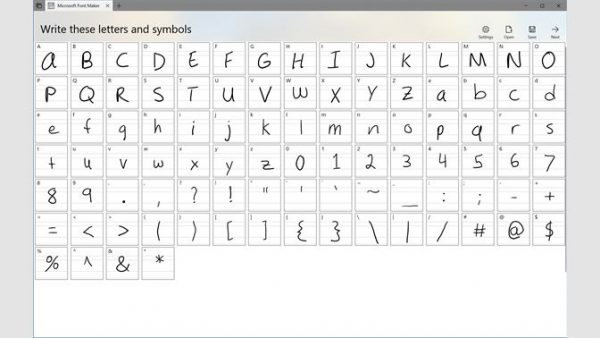
Trình tạo Phông chữ của Microsoft
Phông chữ thường làm tăng giá trị cho văn bản của bạn và cũng giúp truyền tải thông điệp một cách hiệu quả. Tuy nhiên, trong một số trường hợp, việc thiết kế phông chữ của riêng chúng ta trở nên cần thiết. Các phông chữ tùy chỉnh không chỉ giúp chúng tôi thể hiện sự sáng tạo của mình mà còn giúp thu hút sự chú ý của người đọc. Đây là nơi Trình tạo Phông chữ của Microsoft(Microsoft Font Maker) xuất hiện trong hình ảnh.
Nhà sản xuất Phông chữ của Microsoft(Microsoft Font) có khả năng được định hình là một công cụ tinh túy cho các nhà thiết kế đồ họa và nghệ sĩ. Trước khi chúng ta bắt đầu, Trình tạo Phông chữ(Font Maker) không tương thích với tất cả PC và sẽ yêu cầu Chức năng Cảm ứng Tích hợp(Integrated Touch Function) để hoạt động. Chúng tôi khuyên bạn nên tải xuống ứng dụng và xem nó có hỗ trợ máy tính Windows của bạn hay không.
Đây là cách hoạt động của Trình tạo Phông chữ của Microsoft(Microsoft Font Maker) . Chương trình bắt đầu bằng cách hiển thị tất cả các chữ cái và biểu tượng. Người dùng được yêu cầu sử dụng bút điện tử và vẽ từng chữ cái trong hộp. Sau khi bạn vẽ xong tất cả các chữ cái và ký hiệu, chương trình sẽ tự động chuyển nó thành một tệp phông chữ mà bạn có thể sử dụng trên các sản phẩm Windows . Điều đó đang được nói rằng ứng dụng không cho phép bạn sử dụng chuột để vẽ bên trong các hộp. Và trong khi tạo phông chữ, hãy đảm bảo rằng bạn không phạm lỗi giữa chừng vì bạn sẽ phải bắt đầu lại từ đầu.
Để cài đặt phông chữ, hãy đi tới Control Panel > Font . Bây giờ dán tệp Phông chữ vào vị trí này. (Font)Sau khi thực hiện việc này, phông chữ sẽ được cài đặt tự động và bạn có thể sử dụng phông chữ giống nhau trên các chương trình khác nhau.
Nếu bạn thích nó, bạn có thể tải xuống từ Windows Store .
Related posts
Cách cài đặt lại Microsoft Store Apps bằng Windows 10
Microsoft Store app bị xóa khi bạn đăng nhập lần đầu tiên
Fresh Paint cho Windows 10 là một bức tranh dễ sử dụng Microsoft Store app
Download Adobe Reader app cho Windows 10 từ Microsoft Store
Cách tạo Emoji của riêng bạn bằng Windows 10 bằng Moji Maker app
5 Best Social Media apps cho Windows 10 sẵn trong Microsoft Store
Microsoft Math Solver ứng dụng giải quyết vấn đề toán học trong một snap
Làm thế nào để mở Microsoft Store apps từ Command Prompt
Cách giết hoặc chấm dứt Microsoft Store Apps bằng Windows 10
Cách mở Windows Store apps khi khởi động trong Windows 10
Fix Microsoft Store error code 0x80073CF3 trên Windows 10
Microsoft Store error 0x80073CFE, package repository bị hỏng
PC optimization apps tốt nhất cho Windows 10 trên Microsoft Store
Download Movie Maker miễn phí cho Windows 10
Best Medical apps cho Windows 10 trên Microsoft Store
Danh sách các cửa sổ miễn phí tốt nhất 11/10 Apps trong Microsoft Store
Ballistic Mini Golf game cho Windows 10 có sẵn tại Microsoft Store
Microsoft Remote Desktop App cho Windows 10
Posterpedia app sẽ giúp bạn hiểu các công nghệ Microsoft
Best Home Design apps cho Windows 10 từ Microsoft Store
